Má tá fadhbanna agat le do GPD WIN 4 2025, GPD WIN MAX 2 2025, GPD WIN MINI 2025, GPD Pocket 4 nó GPD Duo feistí nuair a úsáidtear iad le eGPU mar an GPD G1, socróidh na tiománaithe AMD Adrenalin is déanaí an cheist.
Má tá do thiománaithe AMD níos luaithe ná 25.3.1, ansin réiteoidh nuashonrú chuig na tiománaithe is déanaí an tsaincheist iontaofachta le feistí HX 365 agus HX 370 GPD.
Bogearraí AMD Adrenalin a luchtú #
Chun a sheiceáil an bhfuil do thiománaithe cothrom le dáta. Is féidir leat seiceáil ar an tascbharra don aip AMD Adrenalin.
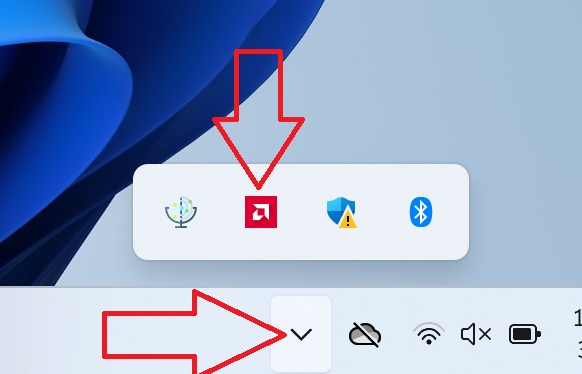
Mura bhfuil an deilbhín le feiceáil ansin. Clóscríobh “AMD” isteach sa chuardach tascbharra agus taispeánfar é sna torthaí.
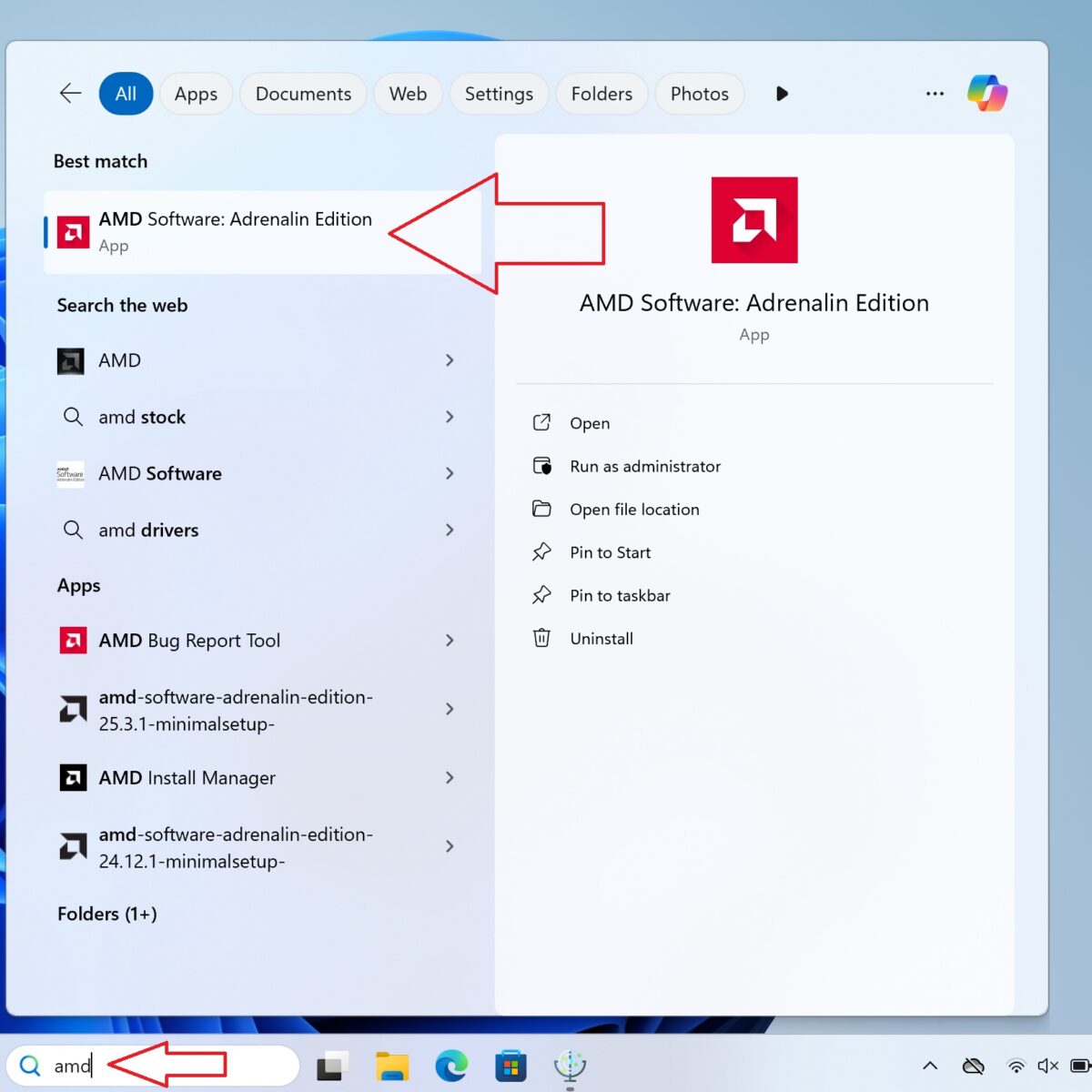
Mura bhfuil na bogearraí le feiceáil anseo ach an oiread, b’fhéidir nach bhfuil na bogearraí AMD Adrenalin suiteáilte agat. Féach ar ár dtreoir maidir le conas tiománaithe AMD a shuiteáil anseo. Suiteálfaidh sé seo na tiománaithe is déanaí go huathoibríoch mar chuid den phróiseas agus beidh tú réidh le do ghléas a úsáid le eGPU.
Nuashonruithe tiománaí á sheiceáil agus á shuiteáil #
Nuair a bheidh an bogearraí AMD Adrenaline luchtaithe. Taispeánfaidh an limistéar uachtarach ar dheis do leagan tiománaí reatha agus cnaipe chun Seiceáil le haghaidh Nuashonruithe, cliceáil air seo.
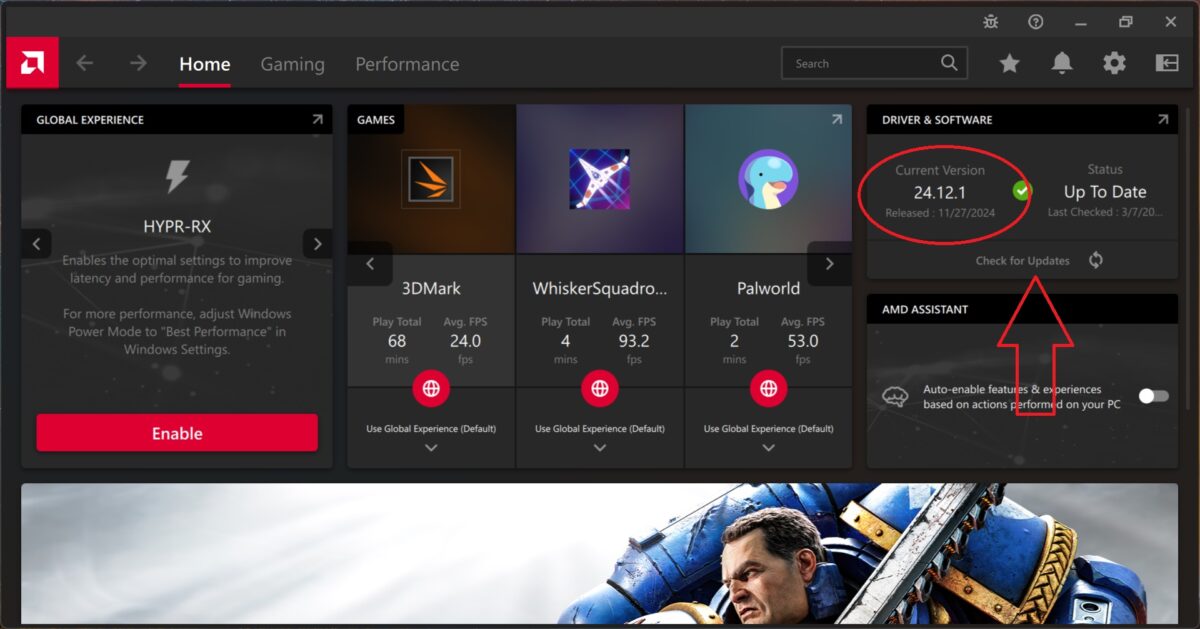
Tar éis cúpla nóiméad ba chóir go n-iarrfaí ort an nuashonrú a íoslódáil , roghnaigh an rogha seo.
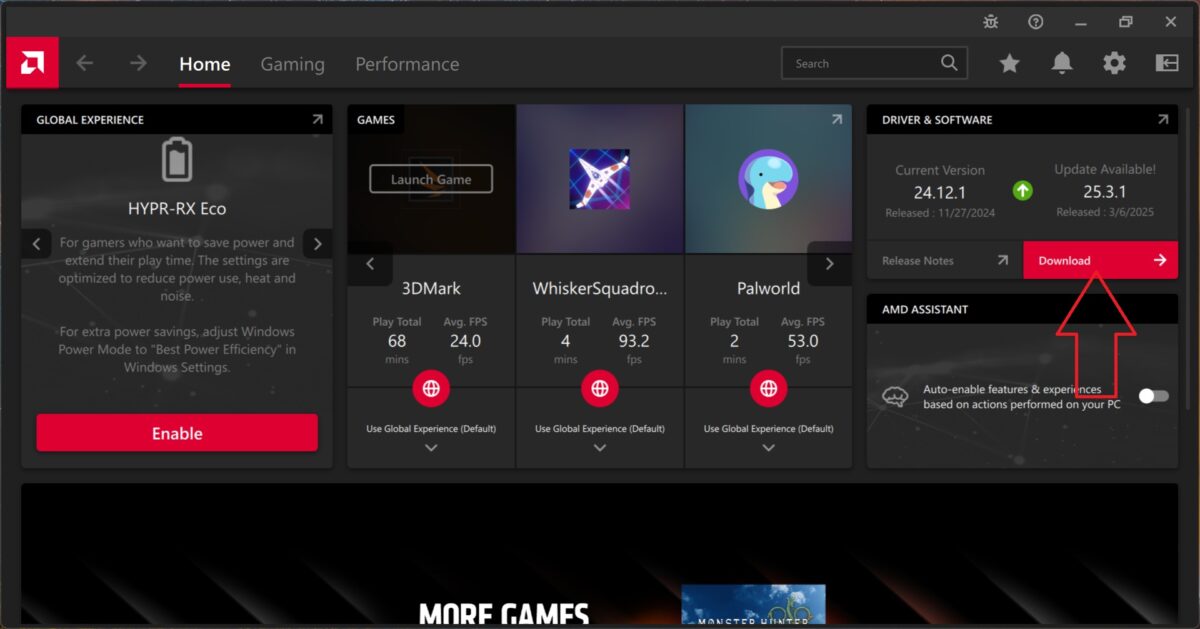
Nuair a bheidh an íoslódáil críochnaithe, cuirfear rogha Suiteáil i láthair duit, roghnaigh é seo agus lean na treoracha chun na tiománaithe a nuashonrú. Nuair a bheidh sé nuashonraithe, atosaigh do ghléas agus beidh sé réidh le húsáid le do eGPU.
Mura bhfuil do eGPU curtha ar bun agat fós, mar shampla an GPD G1, lean ár dtreoir anseo.

I have the drivers of 25.3.1 and am not getting any crashes. But when I run a game, I get 20fps and only 16% GPU utilization no matter what settings I pick. If i run a benchmark I get full performance of the GPU and the expected FPS. I am using OcuLink with a 7800XT GPU.
I have tested the same GPU on a thunderbolt dock and got the expect results, it seems to only be affecting my oculink port.
Can you first check the refresh rate of the screen in Windows Display Settings, and also in the AMD settings and going by your other message on Steam Settings. It sounds like you may have a frame limiter enabled somewhere if all games are doing it.
Have you tried a fresh install of the latest drivers? Follow our guide at https://gpdstore.net/kb/software-guides/kb-article/how-to-uninstall-and-install-amd-graphics-drivers/ for how to fully remove the drivers and reinstall them.
If you are still having issues. Which eGPU and OCuLink cable do you have? The OCuLink cable especially can have issues if not fully compatible with certain eGPUs. The one we sell has been tested with the GPD G1 and ONEXGPU series eGPUs.
I have tested with Oculink and still not getting proper speeds with the 25.3.1 AMD drivers. I get perfect scores in benchmarks, but Steam games refuse to use the GPU above 15% utilization.
I replied to your other message.
Hi, Thank you for continuing to improve.
But unfortunately, OCulink still crashes on GPD Win4 (2025/HX) with G1(2024).
The error no longer occurred immediately, but when I ran benchmark (FF XV) software, AMD generated an error and stopped recognizing G1.
When connected via USB4, the G1 works without problems regardless of whether or not this patch is applied.
Thank you for the feedback. We have passed this on to GPD engineers to look into further. We will update this page with any further information and fixes. Thanks.
Same issue with oculink I would hold of from purchasing until this is fixed
GPD are still working on a proper fix for this. We will update when it is available. Thanks.
The new AMD drivers 25.3.1 fixes the issue with eGPUs. We ran a few different game benchmarks multiple times and had no issues at all.
FYI: with my GPD G1 and GPD Duo HX 370
We replied to your other comment to say we have passed this on to GPD engineers to look into further. Thanks.
Hi, followed the instructions and still it still crashes both through USB and Oculink.
Thank you for the feedback, we have passed this on to GPD engineers to look into further.